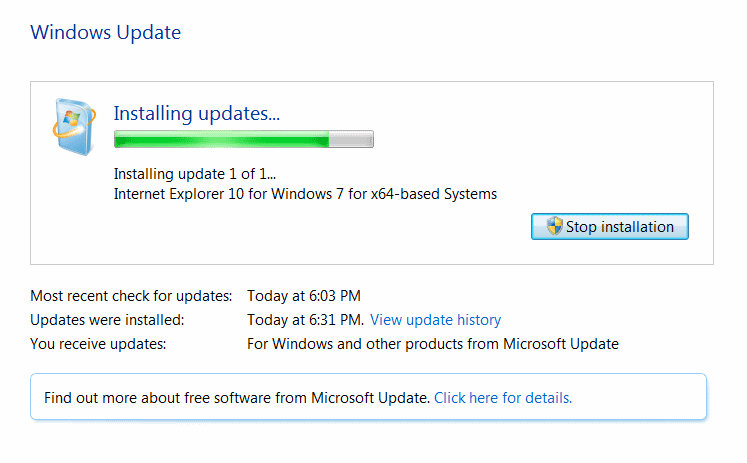Aktualisiert April 2024: Erhalten Sie keine Fehlermeldungen mehr und verlangsamen Sie Ihr System mit unserem Optimierungstool. Hol es dir jetzt unter diesen Link
- Laden Sie das Reparaturtool hier.
- Lassen Sie Ihren Computer scannen.
- Das Tool wird dann deinen Computer reparieren.
Windows Update Problem mit Fehlercode 8E5E03FE weist auf einen Fehler im Internet oder auf dem lokalen Computer hin. Probleme mit dem Internet können durch zeitweilige Konnektivität, niedrige Geschwindigkeit, Modem- oder Routerkonfiguration, ISP-Einschränkungen, Konfigurationsprobleme des lokalen Computers usw. verursacht werden. Fehler beim lokalen Computer treten auf, wenn auf dem Computer Anwendungen, Windows, Treiber usw. nicht verfügbar sind. auf dem neuesten Stand und selbst wenn der Computer nicht an seine Leistung angepasst ist, was zu einer Beschädigung von Dateien, Verzeichnissen, Registrierungs- und anderen Daten auf der Festplatte führt.
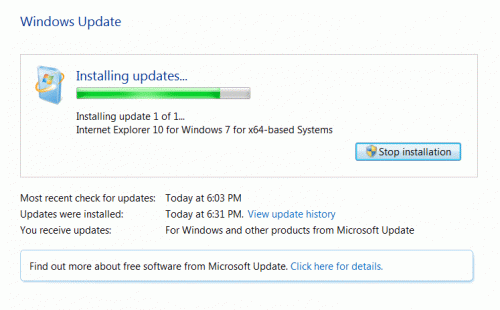
Das Windows Update Fehler Code 8e5e03fe wird manchmal durch eine fehlgeschlagene Installation von Windows-Updates verursacht. Es wird daher empfohlen, Updates herunterzuladen, wenn Sie im Internet nicht beschäftigt sind, um einen vollständigen Download zu gewährleisten. Es kann auch vorkommen, dass Probleme mit der Windows-Firewall oder anderen Antivirenprogrammen von Drittanbietern auftreten, da diese möglicherweise die Installation eines anderen Windows-Updates auf dem System verhindern oder den für die Installation der Updates erforderlichen Dienst deaktivieren.
Lösungen, um Fehlercode 8E5E03FA zu beheben:
Ordner für die Reinigung von Temp
Halten Sie die Windows-Taste und den Buchstaben 'R' gedrückt.
Wenn das Fenster Ausführen angezeigt wird, geben Sie "temp" ohne Anführungszeichen ein und drücken Sie die Eingabetaste.
Nun haben Sie das Explorer-Fenster mit dem Ordner für temporäre Systemdateien geöffnet.
Klicken Sie auf eine Datei oder einen Ordner im Fenster und halten Sie gleichzeitig die Taste 'STRG' und das Alphabet 'A' gedrückt.
Setzen Sie den Catroot2-Ordner zurück

Catroot2 speichert alle von Windows zertifizierten Treiber zum Herunterladen und Installieren von Windows-Updates.
Wenn diese Dateien beschädigt sind, schlägt Windows Update möglicherweise fehl. Wenn Sie es jedoch löschen, erstellt Windows den Ordner mit den geschützten Systemdateien, die nicht beschädigt sind, neu, und wir hoffen, dass Ihr Problem gelöst wird.
Aktualisierung vom April 2024:
Sie können jetzt PC-Probleme verhindern, indem Sie dieses Tool verwenden, z. B. um Sie vor Dateiverlust und Malware zu schützen. Darüber hinaus ist es eine großartige Möglichkeit, Ihren Computer für maximale Leistung zu optimieren. Das Programm behebt mit Leichtigkeit häufig auftretende Fehler, die auf Windows-Systemen auftreten können – ohne stundenlange Fehlerbehebung, wenn Sie die perfekte Lösung zur Hand haben:
- Schritt 1: Laden Sie das PC Repair & Optimizer Tool herunter (Windows 10, 8, 7, XP, Vista - Microsoft Gold-zertifiziert).
- Schritt 2: Klicken Sie auf “Scan starten”, Um Windows-Registrierungsprobleme zu finden, die PC-Probleme verursachen könnten.
- Schritt 3: Klicken Sie auf “Repariere alles”Um alle Probleme zu beheben.
Wenn Sie Windows-Updates unter Windows XP oder Windows Vista nicht installieren können, versuchen Sie die oben beschriebene Methode, den Ordner catroot2 umzubenennen. Löschen Sie nicht nur die Inhalte des Ordners, da dies nicht funktioniert.
Klicken Sie auf die Schaltfläche Start Orb, geben Sie cmd in das Feld Alle Programme und Dateien suchen ein, klicken Sie mit der rechten Maustaste auf cmd.exe, und klicken Sie dann auf Als Administrator ausführen. Akzeptieren Sie die UAC-Eingabeaufforderung.
Geben Sie an der Eingabeaufforderung die folgenden Befehle ein, und drücken Sie nach jedem Befehl die EINGABETASTE. Bitte geben Sie die Leerzeichen ein, da die Befehle genau gleich sein müssen. Sie können auch mit der rechten Maustaste klicken und die Eingabeaufforderung einfügen:
net stop cryptsvc cryptsvc cryptsvc
systemroot% 2 \ catroot2 \ edb.log * .tst * .tst
net start cryptsvc cryptsvc cryptsvc
Advent
Starten Sie den Windows Update-Dienst neu

Sie können Ihr Antivirenprogramm vorübergehend deaktivieren. Führen Sie einfach die folgenden Schritte aus, um den Dienst neu zu starten:
Gehen Sie zu "Administrator Tools" (Systemsteuerung> Administrator Tools).
Wählen Sie dann "Dienste" und "Als Administrator ausführen".
Wechseln Sie zum Windows Update-Dienst und wählen Sie Eigenschaften.
Stellen Sie den Starttyp auf automatisch und drücken Sie OK, und starten Sie den Dienst neu.
Wechseln Sie zum Windows-Modulinstallationsdienst, und wählen Sie Eigenschaften aus.
Aktivieren Sie den Dienst, setzen Sie den Start auf automatisch und starten Sie den Dienst.
Schließen Sie das Dienste-Fenster und führen Sie Windows Update erneut aus.
https://answers.microsoft.com/en-us/windows/forum/windows_other/windows-7-64-bit-update-error-code-8e5e03fe/bb4b2b76-b175-43ee-8748-1baf5b505492
Expertentipp: Dieses Reparaturtool scannt die Repositorys und ersetzt beschädigte oder fehlende Dateien, wenn keine dieser Methoden funktioniert hat. Es funktioniert in den meisten Fällen gut, wenn das Problem auf eine Systembeschädigung zurückzuführen ist. Dieses Tool optimiert auch Ihr System, um die Leistung zu maximieren. Es kann per heruntergeladen werden Mit einem Klick hier

CCNA, Webentwickler, PC-Problembehandlung
Ich bin ein Computerenthusiast und ein praktizierender IT-Fachmann. Ich habe jahrelange Erfahrung in der Computerprogrammierung, Fehlerbehebung und Reparatur von Hardware. Ich spezialisiere mich auf Webentwicklung und Datenbankdesign. Ich habe auch eine CCNA-Zertifizierung für Netzwerkdesign und Fehlerbehebung.